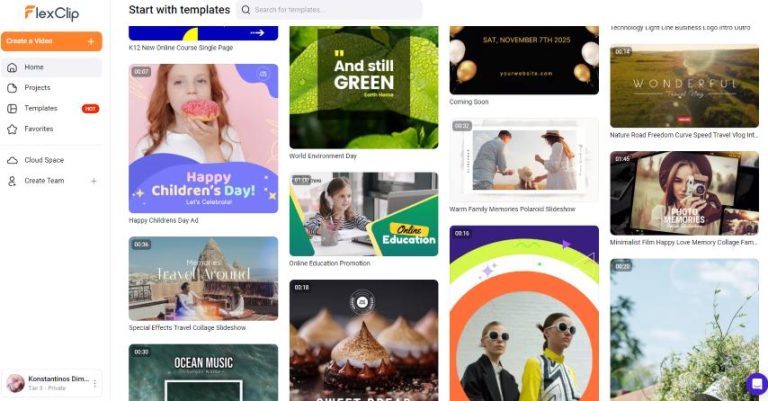So fügen Sie Ihren Videos Text, Musik und Übergänge hinzu mit FlexClip
In der heutigen digitalen Welt ist das Erstellen ansprechender Videos von entscheidender Bedeutung, insbesondere für Vermarkter, Pädagogen und Inhaltsersteller. FlexClip ist ein intuitives Tool zur Videoerstellung, mit dem Benutzer nahtlos Text, Musik und Übergänge hinzufügen können. Diese Anleitung führt Sie durch die Schritte zur Verbesserung Ihrer Videoprojekte mit FlexClip.
Schritt 1: Melden Sie sich an für eine FlexClip Konto
Bevor Sie mit der Bearbeitung beginnen können, müssen Sie ein Konto erstellen:
- Besuchen Sie FlexClip's Homepage.
- Klicken Sie auf die Schaltfläche „Anmelden“.
- Melden Sie sich mit Ihrer E-Mail-Adresse oder Ihren Social-Media-Konten an.
- Bestätigen Sie Ihre E-Mail, um Ihr Konto zu aktivieren.
Schritt 2: Ein neues Projekt erstellen
Beginnen Sie nach der Anmeldung ein neues Videoprojekt:
- Klicken Sie im Dashboard auf die Schaltfläche „Video erstellen“.
- Wählen Sie eine Vorlage aus oder beginnen Sie von vorne.
- Geben Sie Ihrem Projekt einen Titel und klicken Sie auf „Weiter“.
Schritt 3: Text zu Ihrem Video hinzufügen
Text kann die Klarheit und Aussage Ihres Videos verbessern:
- Klicken Sie im linken Menü auf die Option „Text“.
- Wählen Sie einen Stil aus der Liste der Textvorlagen.
- Klicken Sie auf das Textfeld in Ihrer Video-Timeline.
- Geben Sie den gewünschten Text ein und passen Sie Schriftart, Größe, Farbe und Position nach Bedarf an.
- Ziehen Sie das Textfeld an die gewünschte Stelle im Video Leinwand.
Schritt 4: Musik zu Ihrem Video hinzufügen
Durch das Hinzufügen von Musik können Sie den Ton für Ihr Video festlegen:
- Wählen Sie im Menü die Registerkarte „Musik“.
- Durchsuchen Sie die Bibliothek mit lizenzfreier Musik.
- Hören Sie sich die Titel an, indem Sie mit der Maus darüber fahren, und klicken Sie auf die Schaltfläche „+“, um den von Ihnen ausgewählten Titel hinzuzufügen.
- Passen Sie die Musiklänge bei Bedarf an die Dauer Ihres Videos an.
Schritt 5: Übergänge zwischen Clips hinzufügen
Übergänge können dabei helfen, weiche Schnitte zu setzen und den Fluss zu verbessern:
- Klicken Sie in der Zeitleiste auf den Menüpunkt „Übergänge“.
- Wählen Sie einen Übergangsstil aus, den Sie anwenden möchten (z. B. „Ausblenden“, „Auflösen“).
- Ziehen Sie den Übergang an die gewünschte Stelle zwischen den Clips.
- Zeigen Sie eine Vorschau des Übergangs an und passen Sie die Dauer bei Bedarf an.
Schritt 6: Vorschau und Export Ihres Videos
Sobald alle Änderungen vorgenommen wurden, ist es Zeit für die Vorschau und den Export:
- Klicken Sie auf die Schaltfläche „Vorschau“, um Ihr Video in Aktion zu sehen.
- Wenn Sie zufrieden sind, klicken Sie auf die Schaltfläche „Exportieren“.
- Wählen Sie die Videoqualität und das Format.
- Laden Sie das fertige Video herunter oder teilen Sie es direkt auf Social-Media-Plattformen.
Sind Sie bereit, Ihre atemberaubenden Videos zu erstellen? Beginnen Sie noch heute mit FlexClip!
Wenn Sie diese Schritte befolgen, können Sie Ihren Videos effektiv Text, Musik und Übergänge hinzufügen, indem Sie FlexClip. Dieses Tool bietet eine einfache, aber leistungsstarke Benutzeroberfläche zum Erstellen von Inhalten in professioneller Qualität, die Ihr Publikum fesseln. Handeln Sie noch heute und entdecken Sie weitere Funktionen, die FlexClip zu bieten hat, klicken Sie hier: FlexClip A.I..